蝙蝠岛资源网 Design By www.hbtsch.com
FTP服务器的那些事(一)
开篇咱们先说一下创建。
我用的是win7系统自带的IIS创建的FTP服务器,用工具也可以创建,网上关于这个有好多工具。
首先就是安装IIS,win7的iis安装比xp相对来说简单一点,因为win7自带了,只需要配置一下就可以了。
一、从控制面板打开程序,然后找到打开或关闭功能。
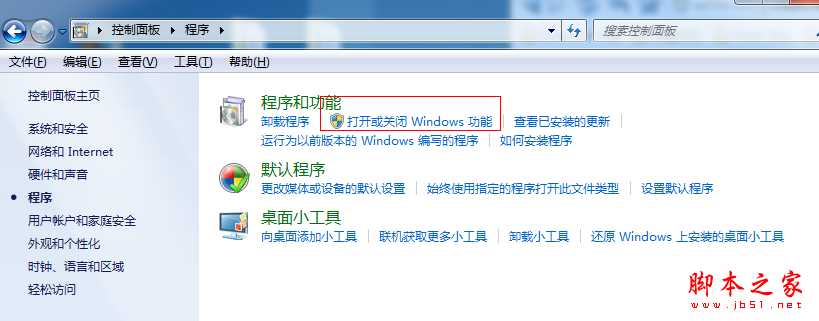
二、就是选择选择功能了,如果你是大神,那么你可以自己选一下,我一般是把关于IIS都选上。需要注意的是Internet信息服务中你必须每一项都展开选上,才能够全部选上,而不是选上父节点就可以的(必须注意)
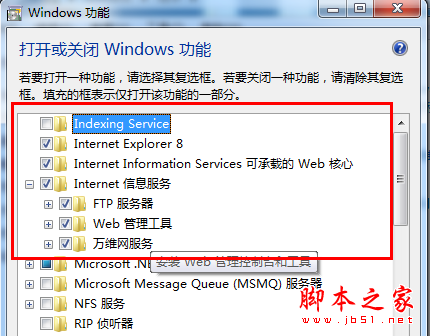
三、这样你的IIS服务就算好了。下面就打开IIS(怎么打开就不说了吧。。),在网站上面右键,选择添加FTP站点,然后输入站点名称和路径。

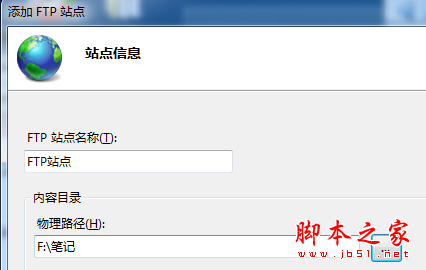
四、选择IP并且吧SSL选为无。
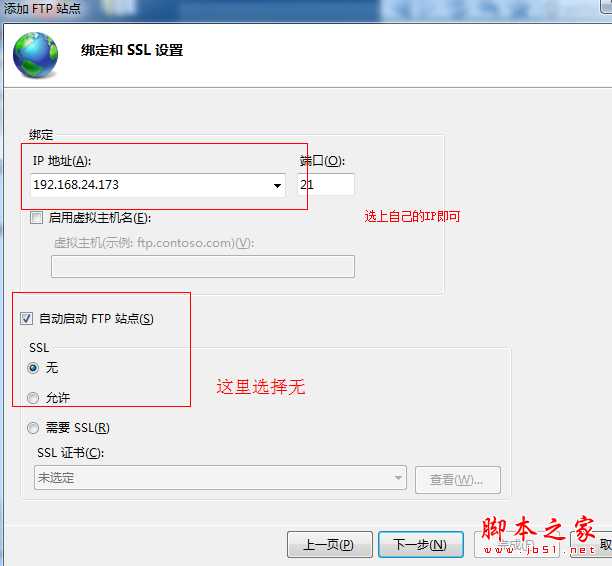
五、选择一下相应的权限。
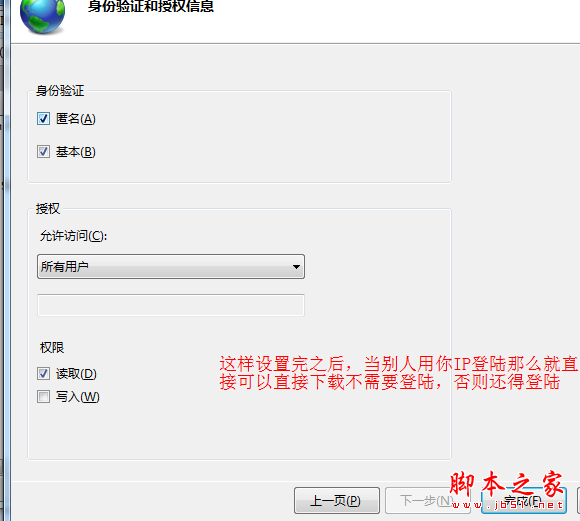
这样,一个最基本的FTP服务站点就算建好了。但是现在只能在服务器上网文件夹里添加文件,那么怎样在远程进行管理呢?这个就需要用到了下篇所说的权限设置。当然在第五步的时候可以选上写入,但是这样谁都可以对文件夹进行操作,文件的管理会有很大的问题。
开篇咱们先说一下创建。
我用的是win7系统自带的IIS创建的FTP服务器,用工具也可以创建,网上关于这个有好多工具。
首先就是安装IIS,win7的iis安装比xp相对来说简单一点,因为win7自带了,只需要配置一下就可以了。
一、从控制面板打开程序,然后找到打开或关闭功能。
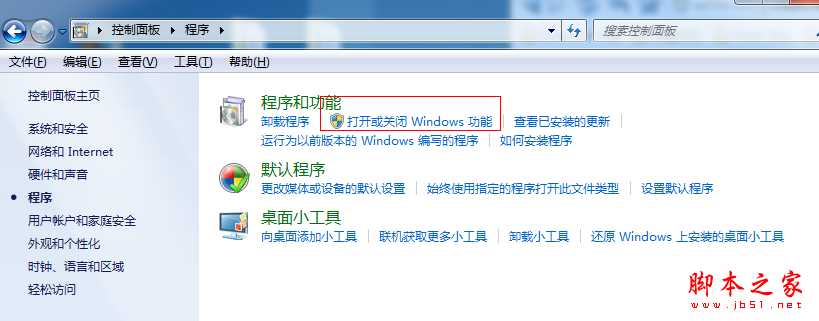
二、就是选择选择功能了,如果你是大神,那么你可以自己选一下,我一般是把关于IIS都选上。需要注意的是Internet信息服务中你必须每一项都展开选上,才能够全部选上,而不是选上父节点就可以的(必须注意)
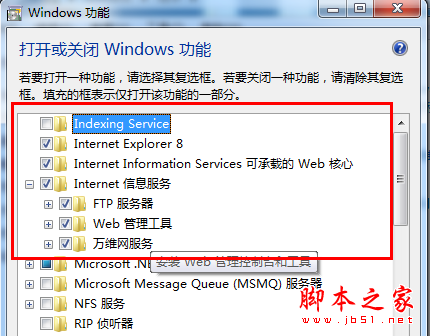
三、这样你的IIS服务就算好了。下面就打开IIS(怎么打开就不说了吧。。),在网站上面右键,选择添加FTP站点,然后输入站点名称和路径。

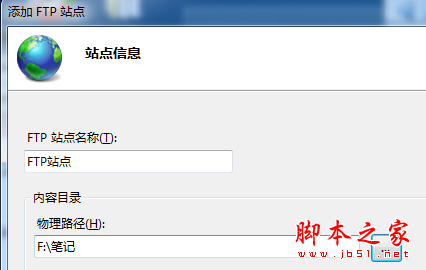
四、选择IP并且吧SSL选为无。
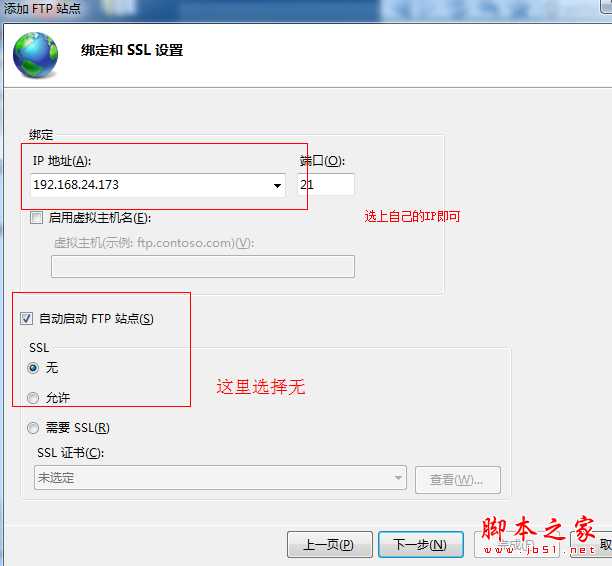
五、选择一下相应的权限。
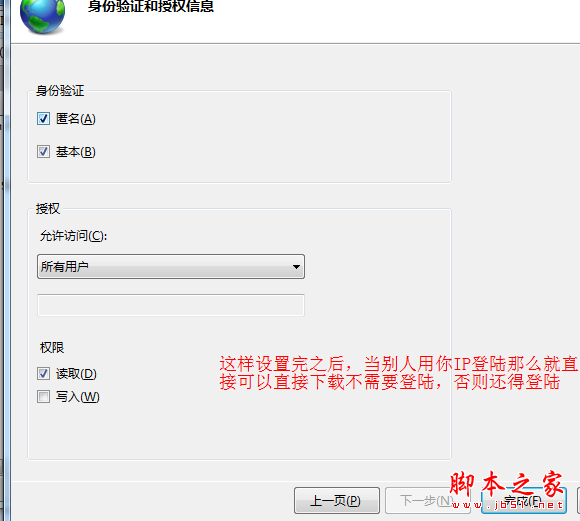
这样,一个最基本的FTP服务站点就算建好了。但是现在只能在服务器上网文件夹里添加文件,那么怎样在远程进行管理呢?这个就需要用到了下篇所说的权限设置。当然在第五步的时候可以选上写入,但是这样谁都可以对文件夹进行操作,文件的管理会有很大的问题。
标签:
FTP服务器
蝙蝠岛资源网 Design By www.hbtsch.com
广告合作:本站广告合作请联系QQ:858582 申请时备注:广告合作(否则不回)
免责声明:本站文章均来自网站采集或用户投稿,网站不提供任何软件下载或自行开发的软件! 如有用户或公司发现本站内容信息存在侵权行为,请邮件告知! 858582#qq.com
免责声明:本站文章均来自网站采集或用户投稿,网站不提供任何软件下载或自行开发的软件! 如有用户或公司发现本站内容信息存在侵权行为,请邮件告知! 858582#qq.com
蝙蝠岛资源网 Design By www.hbtsch.com
暂无FTP服务器的那些事(一)的评论...
RTX 5090要首发 性能要翻倍!三星展示GDDR7显存
三星在GTC上展示了专为下一代游戏GPU设计的GDDR7内存。
首次推出的GDDR7内存模块密度为16GB,每个模块容量为2GB。其速度预设为32 Gbps(PAM3),但也可以降至28 Gbps,以提高产量和初始阶段的整体性能和成本效益。
据三星表示,GDDR7内存的能效将提高20%,同时工作电压仅为1.1V,低于标准的1.2V。通过采用更新的封装材料和优化的电路设计,使得在高速运行时的发热量降低,GDDR7的热阻比GDDR6降低了70%。
更新日志
2025年12月27日
2025年12月27日
- 小骆驼-《草原狼2(蓝光CD)》[原抓WAV+CUE]
- 群星《欢迎来到我身边 电影原声专辑》[320K/MP3][105.02MB]
- 群星《欢迎来到我身边 电影原声专辑》[FLAC/分轨][480.9MB]
- 雷婷《梦里蓝天HQⅡ》 2023头版限量编号低速原抓[WAV+CUE][463M]
- 群星《2024好听新歌42》AI调整音效【WAV分轨】
- 王思雨-《思念陪着鸿雁飞》WAV
- 王思雨《喜马拉雅HQ》头版限量编号[WAV+CUE]
- 李健《无时无刻》[WAV+CUE][590M]
- 陈奕迅《酝酿》[WAV分轨][502M]
- 卓依婷《化蝶》2CD[WAV+CUE][1.1G]
- 群星《吉他王(黑胶CD)》[WAV+CUE]
- 齐秦《穿乐(穿越)》[WAV+CUE]
- 发烧珍品《数位CD音响测试-动向效果(九)》【WAV+CUE】
- 邝美云《邝美云精装歌集》[DSF][1.6G]
- 吕方《爱一回伤一回》[WAV+CUE][454M]
